将win10系统修改为中文版的方法
不知道使用Win10系统的小伙伴们有没有遇到过这样的突发情况,一直以来我们使用的windows系统都是中文版本的,但是突然有一天开机之后就发现系统中的所有界面都变成英文的了,这是怎么回事呢?原因我们就不多做分析了,可能是在安装软件的时候对系统不小心更改了设置等,不管是什么原因造成的,我们都可以通过下面的设置方法来恢复系统的显示语言!
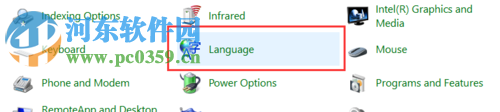 方法步骤:
方法步骤:1、打开电脑之后我们可以看见所有的功能都变成了英文的显示界面。大家可以使用鼠标右键单击左下角的Windows图标,接着在下图所示的超级菜单中找到:Contral Panel,也就是控制面板,找到之后单击打开它!
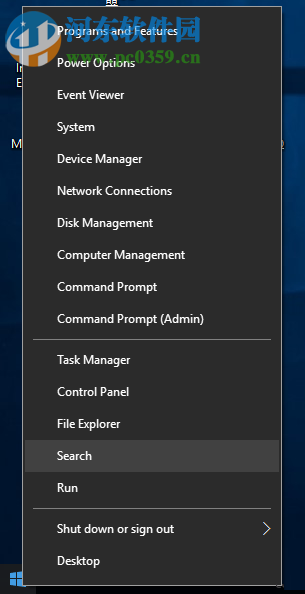
2、进入控制面板之后你会发现所有的图标都是很熟悉的,但是语言变成了英文版的,大家需要在下图中找到:“Language”也就是语言的设置界面!
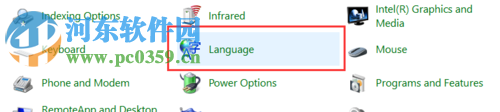
3、打开设置界面之后接着单击下图中左上角的:“Advanced settings”一栏!
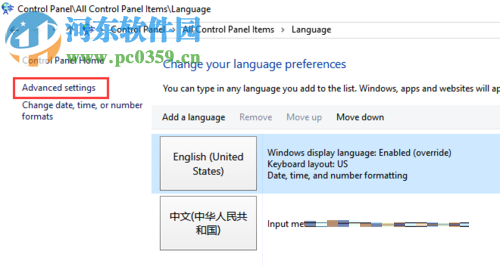
4、打开高级设置窗口后,使用鼠标将第一栏中的语言设置为:中文(中国)。
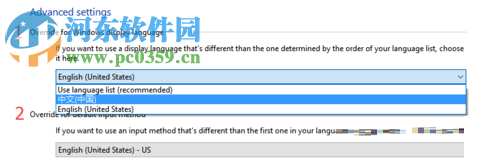
5、设置好之后单击“save”按钮进行保存,否则不能生效。点击保存按钮之后接着系统会弹出下图中的提示界面,提示我们是否需啊哟注销电脑,这里需要选择:“Log off now”(立即重启),选择之后电脑会重新启动,只要等待开机就会显示为中文版本的系统了!
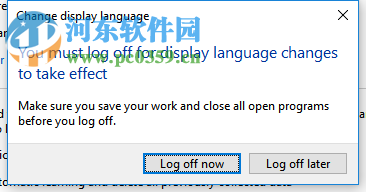
这是系统中经常会出现的一种小故障,因此遇到的时候也不必担心,只要跟着教程就能恢复原来的语言。还没有将英文版系统回复为中文版本的用户可以跟着教程一起来设置一下。

 网公网安备
网公网安备